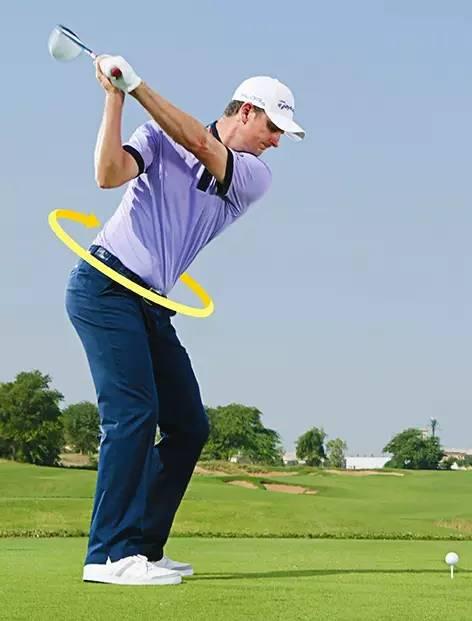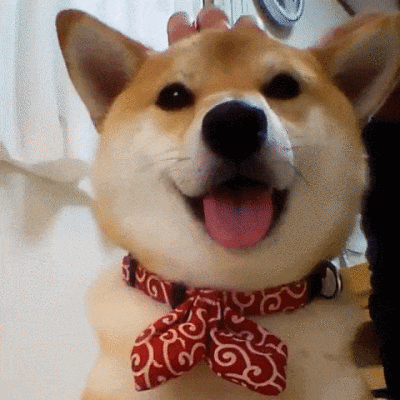tarophoto3
微博:摄影师泰罗


在我们做之前,我们应该透过现象看本质,明度建筑的本质特征我总结为三个方面,一是建筑带有反光感的金属质感,可以通过渐变工具来实现。二是带有拉丝效果,可以通过动感模糊来实现,三是天空带有流动和发散的动感,可以通过渲染云彩加镜像模糊来实现。
1.第一步,我们要做的是分块,就是用钢笔工具把建筑的一个一个面,分成一个一个的图层。每个面都是一个单独的图层,有多少面就分多少个图层。

2.那其中的一个面进行举例,首先将图层进行复制,按住ALT键点击图层,将选区确定出来。然后点击滤镜——模糊——动感模糊,将角度设为90°,就会有上下拉丝的效果出现。
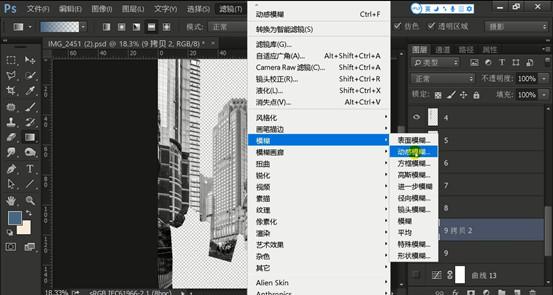
3.建立曲线图层。将图层的明亮度降低下来,只有非常暗的时候,我们才能把金属的反光感突显出来。

4.点击蒙版,选择渐变工具,前景色选择黑色。选择第四种渐变方式,然后在建筑面上小幅拉动,就会形成一段金属的反光感。这里的渐变一定要选择从黑到透明,或者从黑到白。



5.每个面都按照相同的方法处理,每个面都会有金属质感的出现,那么这个地面如何加呢,很简单,我们把整张原图通过动感模糊来处理,就能得到地面。

6.接下来我们做带有流动感的天空,首先新建一个图层。点击滤镜——渲染——云彩,然后ctrl shift U进行去色。然后点击滤镜——模糊——径向模糊。



7.这样基本上已经有了完整的效果了,但是还不够。.配合渐变滤镜,我做一个这样的图层,用于压暗图片的上下,突出中间的金属光泽。

8.再给上一个渐变映射,让整个图有种泛蓝色的感觉。再建立一个曲线图层,对对比度进行一个提升。

#课后总结#
本期知识点:
1.了解明度建筑的基本特征
2.用钢笔工具将建筑进行分层
3.用动感模糊做处拉丝的感觉
4.使用渐变滤镜添加金属反光感
5.运用渲染云彩和径向模糊做出流动天空
6.通过曲线和饱和度工具进行细微的色彩调整
图文来源:图虫 泰罗 如有侵权请联系删除
,